キャノン年賀状2023年!無料テンプレートで写真入り&イラストはがきを作ってみた

キヤノンが運営している無料素材サイト「CANONクリエイティブパーク」では、年賀状用の素材もたくさんフリーで配布されています。毎年旬のおしゃれなイラスト画像が追加される太っ腹な無料素材サービスで、無料のアプリも非常に使いやすいのでご紹介します。 2023年うさぎ年のデザインも充実しています♪
※利用にはCANON ID取得が必要です。
list
CANONクリエイティブパーク素材で写真入り年賀状を作ってみた!

写真入り年賀状は、キャノンのアプリを使うか、ダウンロードして使う方法があります。アプリを使うと印刷まで早ければ10分程度でできてしまうくらい、スイスイ直観で操作できました。
テンプレートをダウンロードする方法は、普段画像編集をされている方には難しくないですが、使い慣れない方はプリンタの印刷まで迷わず進めるアプリの方がおすすめです。
キャノンのアプリ(PC・スマホ)Easy-pohotoPrintEditorをダウンロードして使う方法
まず、キヤノンの公式アプリ「Easy-pohotoPrintEditor」をダウンロードし、自分のパソコンやスマホにインストールします。
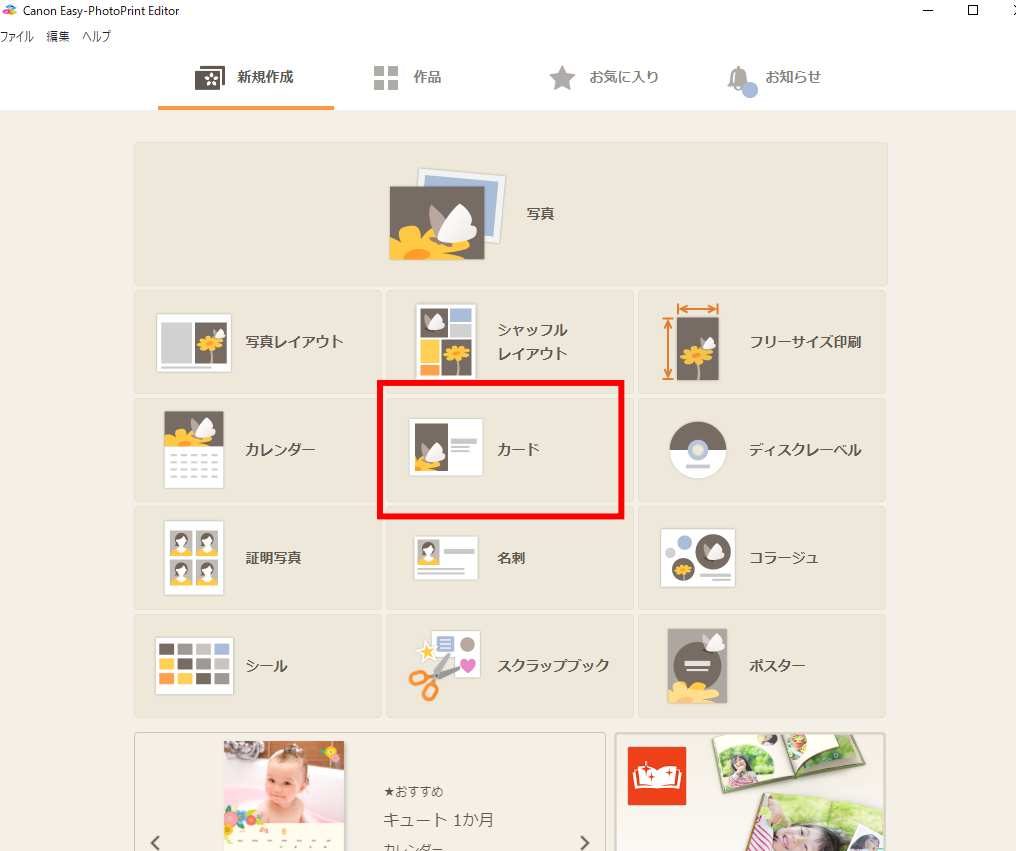
アプリ起動後は、PC・スマホとも同じような流れになりますので、PCでの作成手順をご案内します。
Easy-pohotoPrintEditorでの操作
- トップ画面のメニュー一覧から「カード」を選ぶ
- 左サイドバー、カテゴリから「ニューイヤー」を選ぶ
- 好きなデザインを選択して、用紙サイズは「はがき」を選ぶ
- 写真を選択。PC内に保存している画像を選択する
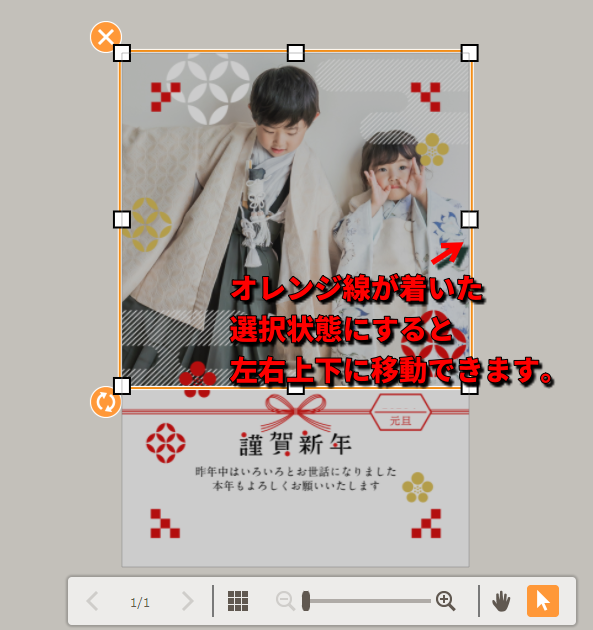
※写真の位置調整は、一旦画像を選択状態(オレンジの枠線が付いた状態)にすると左右上下の移動が可能になります。
キャノンのアプリで簡単スタンプ装飾&文字入れが楽しい
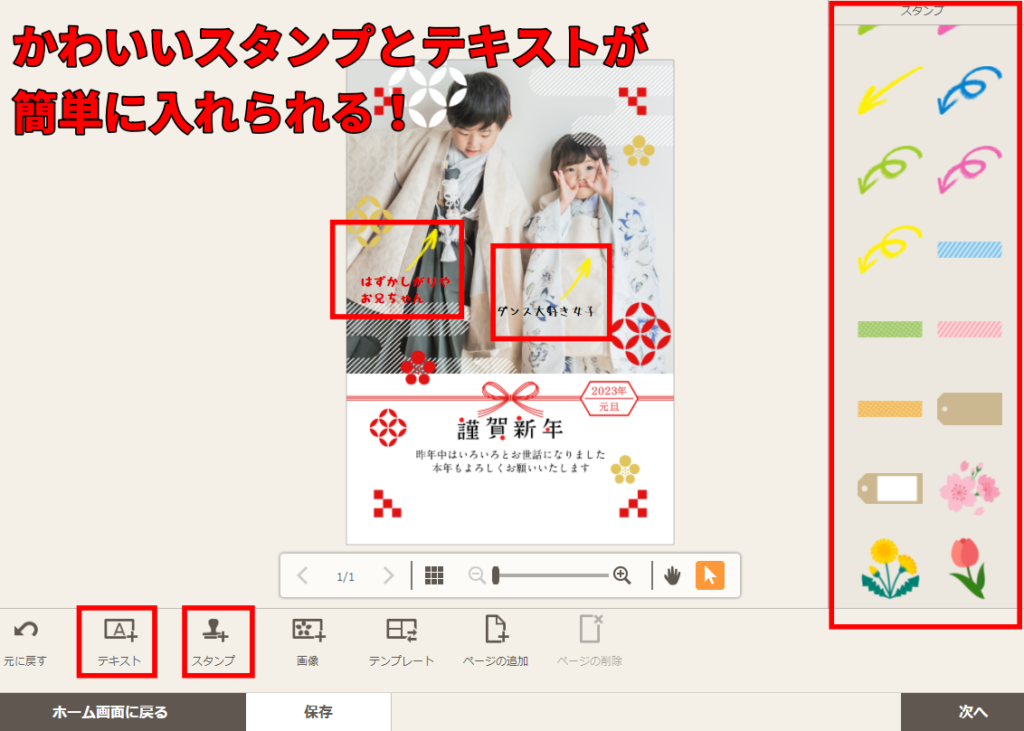
Easy-pohotoPrintEditorを使うと、スタンプもダウンロードせずにペタペタ貼り付けることができます。おしゃれでかわいいスタンプをちょっと付けて完成させられるのがとても便利です。
私は子供の写真年賀状には、いつもその時の子供の特徴や成長っぷりをコメントに入れています。
このコメントの文字入れも、キャノンのアプリで簡単にできました。しかも自分のパソコンには入っていないかわいいフォントが選べるので、いつもよりオシャレに仕上がったのが嬉しいですね。

スタンプを活用することを考えると、スタンプの種類まで見てからテンプレートを決めるのも良いかもしれません。私は今回、先に和柄テンプレートに決めてしまいましたが、スタンプの中で、マスキングテープや荷物タグのデザインと和柄は合わなかったのです…スタンプの使い方を考えてから作り始めるともっと楽しくなりそうです。
クリエイティブパークの素材を1つ1つダウンロードして、自作していく方法もありますが、Easy-pohotoPrintEditorだと素材はEasy-pohotoPrintEditorの中から選んで次々試せるので便利です。
素材をダウンロードして使う方法

キャノンクリエイティブパークのテンプレートカテゴリの「フォトフレーム」から、好きなデザインを選択して、自分のパソコンや記憶メディアなど分かりやすい場所に保存します。
ダウンロード画像は、写真部分がくり抜かれた(透過)状態のPNGデータとなっていますので、これを手持ちの写真と合成すれば完成です。
キャノンのアプリを使わずに合成する場合の操作は、画像加工ソフトを使うことになります。私は無料のPhotoScape Xを使いました。画質も問題なく綺麗にプリントまでできています。
ただ、キャノン純正のEasy-pohotoPrintEditorを使った方がスタンプや文字入れなど総合的に考えて断然便利です。ソフトの動作も容量も重くないので、使わない理由が見当たらないですね。
アプリを使わない場合は、さまざまな画像加工ソフトがありますので、使い慣れたもので操作してみてください。
※掲載した画像には、サンプル写真を使用しています。
CANONクリエイティブパーク素材で、写真なしイラスト年賀状を作ってみた!

親戚や友達には写真入りの年賀状でも、仕事繋がりの相手にはイラスト年賀状を送る方も多いのではないでしょうか。キャノンクリエイティブパークを使って、イラスト年賀状を作ってみました。
やり方はものすごく簡単で、pohotoPrintEditorを立ち上げたらダウンロード保存した画像を選択して、プリントするだけです。
- クリエイティブパーク年賀状ページから、好きなデザインを選んでダウンロード保存する
- Easy-PhotoPrint Editorを起動する
- トップ画面から「写真レイアウト」を選ぶ
- フチなし1面を選ぶ。
※この時、横長と縦長のデザインでは選択部分が異なりますので注意が必要です。下記画像参照ください。 - 用紙サイズは「はがき」を選択する
- クリエイティブパークからダウンロードした年賀状データを選択する
- 保存して、印刷する
横長・縦長デザインのレイアウト選択
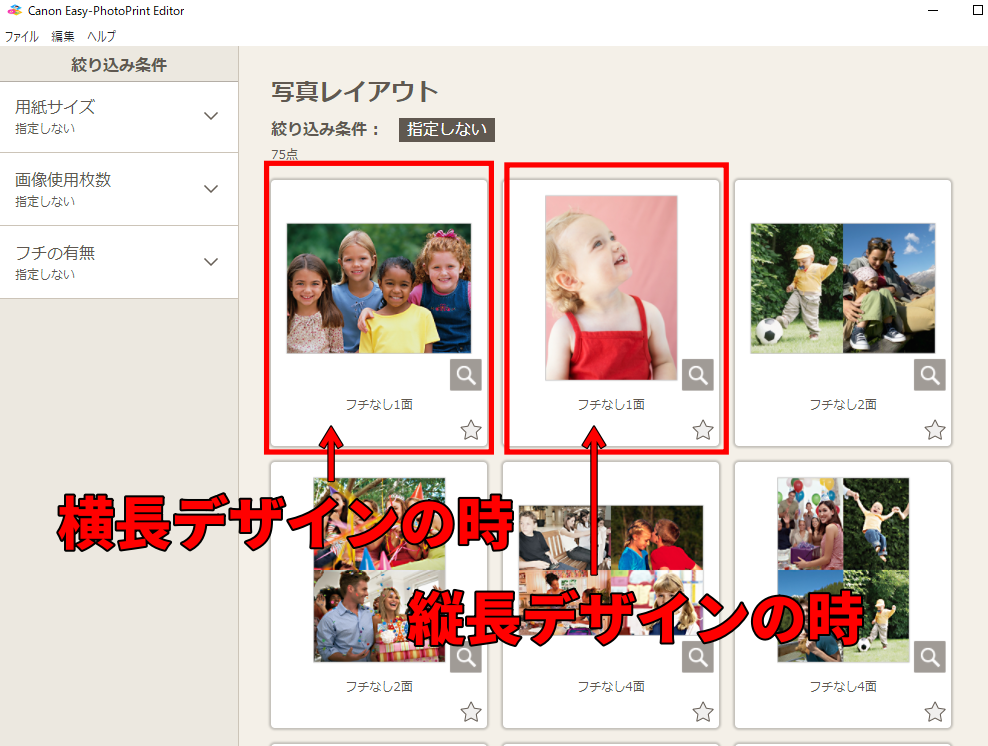
CANONクリエイティブパーク年賀状素材のラインナップ
キヤノンクリエイティブパークの無料素材は、年賀状に関わるものだけで500種類以上が用意されています。しかけ年賀や、干支無し、背景のみ、文字のみといった年賀状を自作する人にとって使いやすいパーツ素材が揃うのが嬉しいポイントです。もちろん、プリントするだけの完成されたイラスト年賀状もおしゃれなテンプレートが揃っています。
| 年賀状関連素材のラインナップ |
|---|
| カジュアル |
| フォトフレーム |
| しかけ年賀 |
| 干支なし |
| 自作用パーツ |
| 背景 |
| 文字のみ |
| 喪中はがき |
| 寒中見舞いはがき |
CANONクリエイティブパークとは
| CANON「クリエイティブパーク」とは | キヤノンプリンターで手軽に印刷ができる、無料印刷素材サイトです。 |
| 公式サイト | https://creativepark.canon/ |
| 年賀状特集URL | https://creativepark.canon/event/nenga/jp/ |
| 利用条件 | 「Canon ID」の取得で全素材が利用できます。CanonIDは誰でも無料で登録可能です。 |
【関連】
年賀状ダブルチャンス賞とは?2025年いつ、2回目抽選があった
LINEライン年賀状2025年無料・低価格で作る|郵便局は動画もOK
お正月スタンプ無料【2025年】あけおめ!LINE年末年始・元旦
あけおめスタンプ2025!LINEポイントゲットキャンペーン
年賀状一言【面白い】2025年へび年40選、ユニークでウケる添え書き
キャノン年賀状無料素材クリエイティブパークで写真入り作成















COMMENT